A tela Cadastro de CGO no sistema Aglets ERP é utilizada para gerir os Códigos Gerais de Operação, códigos que identificam e definem diversos parâmetros para as operações fiscais, contábeis e gerenciais de entrada e saída, realizadas nas rotinas do sistema.
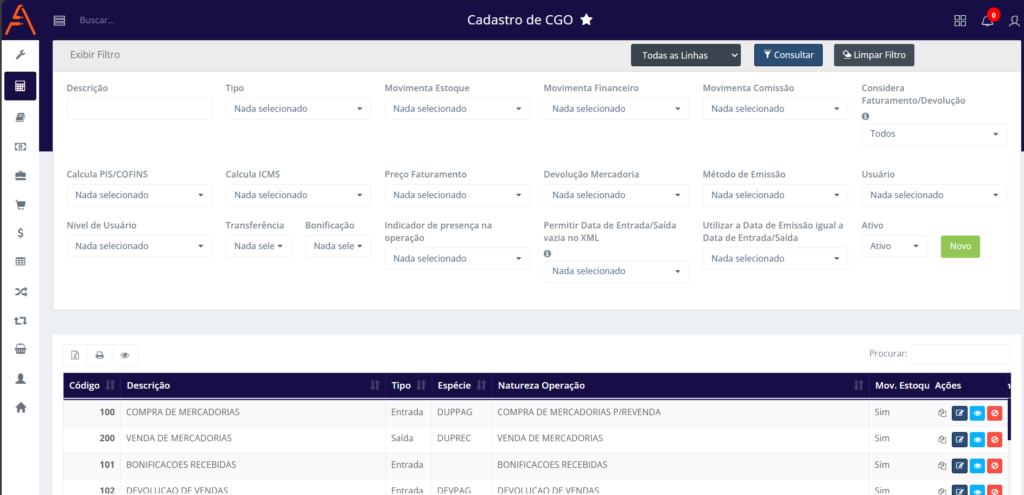
COMO ACESSAR O CGO NA TELA CADASTRO DE CGO
No sistema da Aglets ERP, acesse Controladoria > Contábil > Cadastro de CGO, ou digite “Cadastro de CGO” na barra de pesquisa no topo da página.
COMO CONSULTAR OS CGOs NA TELA CADASTRO DE CGO
Ao acessar a tela de Cadastro de CGO, é possível consultar os CGOs existentes no sistema utilizando a seção Filtro disponível preenchendo os campos, sendo os obrigatórios marcados por um asterisco vermelho (*). Alguns campos possuem o ícone ![]() que, ao ser clicado, exibirá um pop-up informativo sobre do que se trata aquele campo.
que, ao ser clicado, exibirá um pop-up informativo sobre do que se trata aquele campo.
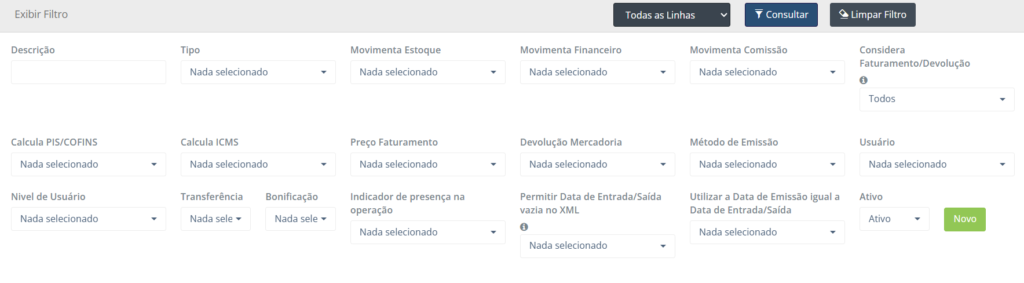
Filtro
- Descrição: Refere-se à descrição ou nome dos CGOs a serem consultados.
- Tipo: Refere-se ao tipo do CGO, se indica uma entrada ou uma saída.
- Movimenta Estoque: Refere-se aos CGOs que geram um pedido de separação de produtos para o WMS e assim movimentam o estoque da empresa.
- Movimenta Financeiro: Refere-se aos CGOs que geram título.
- Movimenta Comissão: Refere-se aos CGOs que calcula comissão.
- Considera Faturamento/Devolução: Refere-se aos CGOs que compõem relatórios. Já é iniciado como Todos.
- Calcula PIS/COFINS: Refere-se aos CGOs que calculam PIS/COFINS.
- Calcula ICMS: Refere-se aos CGOS que realizam cálculo de ICMS.
- Preço Faturamento: Refere-se às formas de definição de preço dos CGOs. consultados
- Devolução de Mercadoria: Refere-se aos CGOs que permitem devolução de mercadoria.
- Método de Emissão: Refere-se à forma de transmissão que aquela operação está configurada.
- Usuário: Refere-se ao usuário que possui acesso ao CGO.
- Nível de Usuário: Refere-se ao nível dos usuários que possuem acesso a um determinado CGO.
- Transferência: Refere-se aos CGOs que identificam uma transferência.
- Bonificação: Refere-se aos CGOs que identificam uma bonificação.
- Indicador de presença na operação: Refere-se aos CGOs que necessitam ou não de ação presencial para ser executada.
- Permitir Data de Entrada/Saída vazia no XML: Refere-se aos CGOs que permitem o campo data vazio no XML.
- Utilizar a Data de Emissão igual a Data de Entrada/Saída: Refere-se aos CGOs com data de emissão igual à de entrada/saída.
- Ativo: Refere-se ao status do CGO, se ativo ou não.
Botões do filtro
A seção de Filtro conta com três botões que realizam ações distintas sobre o filtro:

 Linhas Exibidas: Ao clicar neste botão, o usuário pode selecionar a quantidade de linhas que deseja visualizar na consulta. As opções disponíveis são: 10 Linhas, 50 Linhas, 100 Linhas, 1000 Linhas ou Todas as Linhas.
Linhas Exibidas: Ao clicar neste botão, o usuário pode selecionar a quantidade de linhas que deseja visualizar na consulta. As opções disponíveis são: 10 Linhas, 50 Linhas, 100 Linhas, 1000 Linhas ou Todas as Linhas.
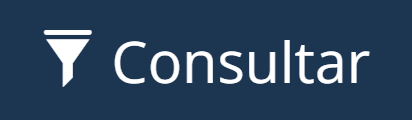 Consultar: Ao clicar neste botão, a consulta é efetuada na página. Isso significa que todos os filtros selecionados pelo usuário serão aplicados à tabela de consulta, assim como a quantidade de linhas escolhida para visualização.
Consultar: Ao clicar neste botão, a consulta é efetuada na página. Isso significa que todos os filtros selecionados pelo usuário serão aplicados à tabela de consulta, assim como a quantidade de linhas escolhida para visualização.
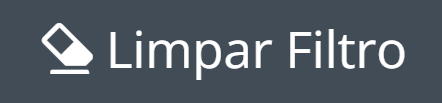 Limpar Filtro: Ao clicar neste botão, todos os campos do filtro preenchidos pelo usuário serão limpos.
Limpar Filtro: Ao clicar neste botão, todos os campos do filtro preenchidos pelo usuário serão limpos.
Após a seleção dos filtros, a quantidade de linhas a ser exibido e clicar em Consultar, a seção de Filtro recuará e a tela retornará as informações encontradas, exibindo os dados relacionados.
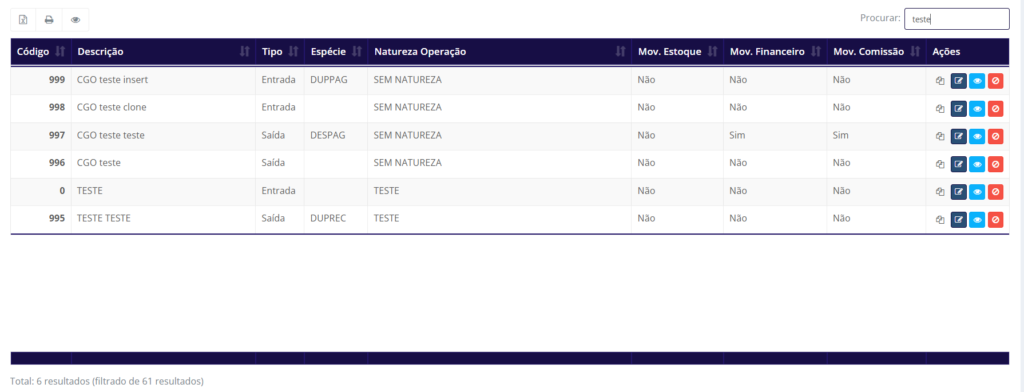
- Código: Exibe o código que identifica o CGO.
- Descrição: Exibe a descrição que explica o CGO.
- Tipo: Exibe se o CGO é de saída ou entrada.
- Espécie: Exibe a espécie que classifica o título gerado por aquele CGO.
- Natureza Operação: Exibe a natureza financeira daquela operação.
- Mov. Estoque: Exibe se aquele CGO movimenta estoque ou não.
- Mov. Comissão: Exibe se aquele CGO movimenta comissão ou não.
- Mov. Financeiro: Exibe se aquele CGO movimenta financeiro ou não.
Botões dos itens da tabela
Botões relativos às operações dos itens da tabela.
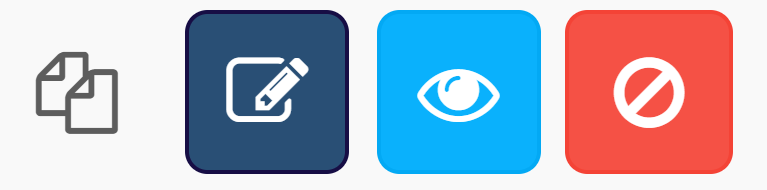
 Clonar CGO: Exibe um modal que realiza a clonagem do CGO, copiando seus dados para um novo CGO. Veja, nessa documentação, o tópico COMO CLONAR O CGO .
Clonar CGO: Exibe um modal que realiza a clonagem do CGO, copiando seus dados para um novo CGO. Veja, nessa documentação, o tópico COMO CLONAR O CGO .
 Editar CGO: Exibe um modal que realiza a edição do CGO, copiando seus dados para um novo CGO. Veja, nessa documentação, o tópico COMO EDITAR O CGO .
Editar CGO: Exibe um modal que realiza a edição do CGO, copiando seus dados para um novo CGO. Veja, nessa documentação, o tópico COMO EDITAR O CGO .
 Visualizar CGO: Exibe um modal que mostra as informações definidas para o CGO.
Visualizar CGO: Exibe um modal que mostra as informações definidas para o CGO.
Detalhes de Visualizar CGO
O modal que surgirá exibe todos os dados definidos na criação ou edição daquele CGO e se divide em duas abas. Na parte inferior do modal existe um botão para fechá-lo.
Informações
São as informações atualizadas do cadastro ou edição do CGO.
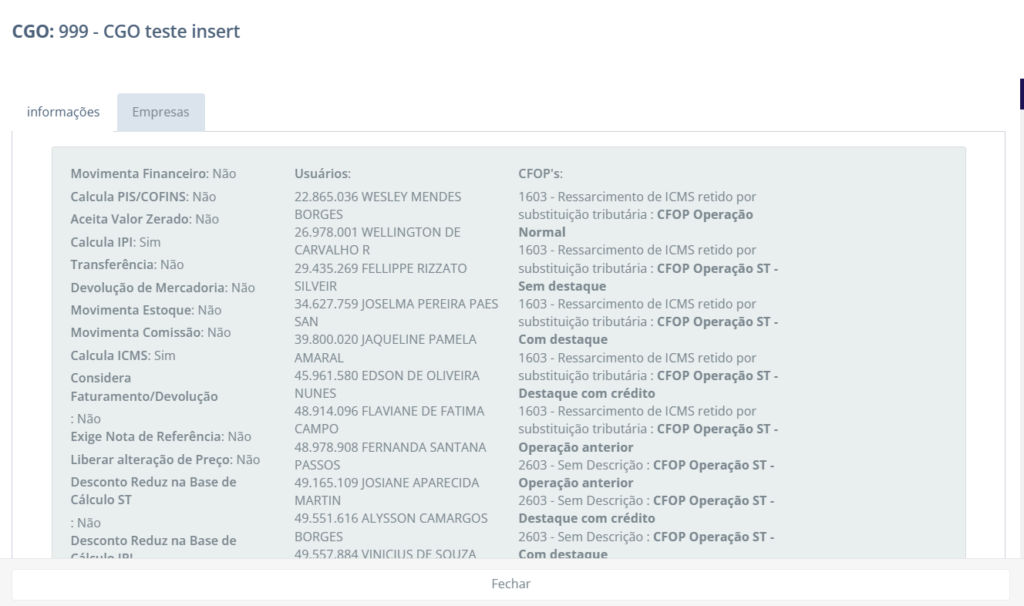
Empresas
Exibe uma tabela na qual os itens são as empresas que atuam com aquele CGO, informando o nome, o prefixo, a UF e o regime das empresas.
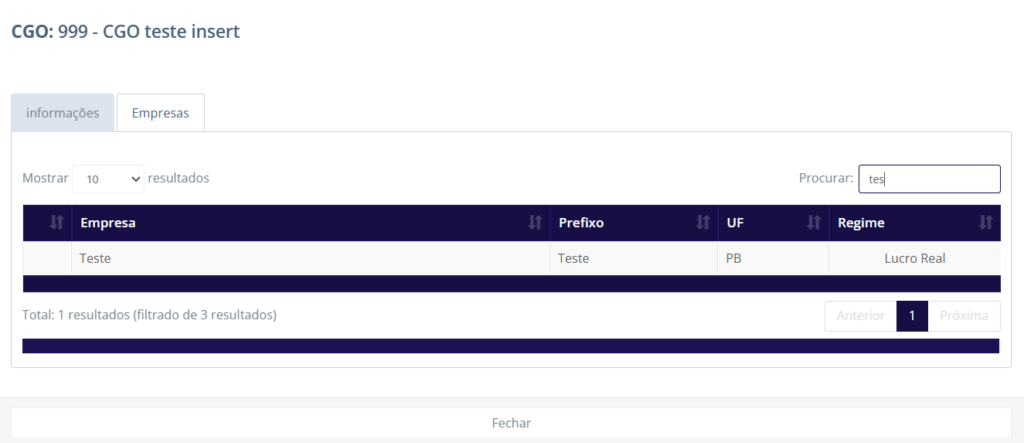
 Ativo ou Inativo: Define se aquele CGO vai estar ativo ou inativo para ser utilizado nas rotinas do sistema.
Ativo ou Inativo: Define se aquele CGO vai estar ativo ou inativo para ser utilizado nas rotinas do sistema.
Botões da tabela
Botões relativos às operações da tabela e exibição de itens.
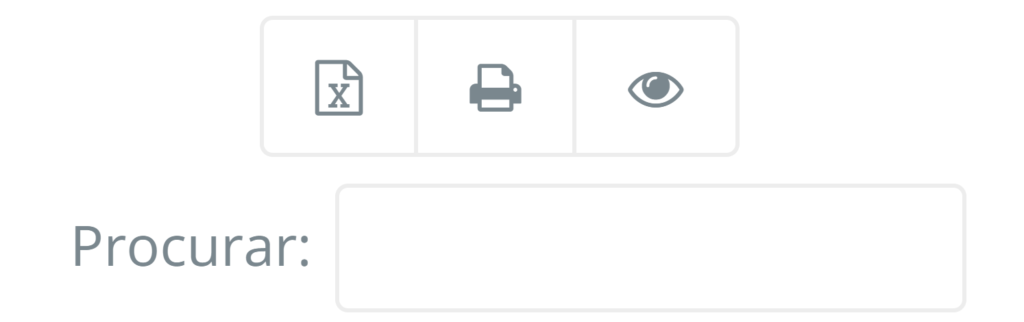
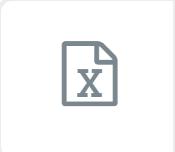 Gerar Planilha: Faz o download de um arquivo de planilha com todos os dados exibidos na tabela.
Gerar Planilha: Faz o download de um arquivo de planilha com todos os dados exibidos na tabela.
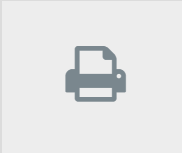 Gerar PDF: Faz um printscreen da tabela e gera um arquivo PDF para impressão.
Gerar PDF: Faz um printscreen da tabela e gera um arquivo PDF para impressão.
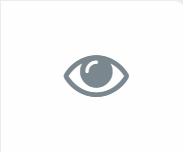 Visualização de Colunas: Controla quais colunas serão ocultadas durante a consulta.
Visualização de Colunas: Controla quais colunas serão ocultadas durante a consulta.
 Buscar Item: Encontra algum valor (textual ou numérico) entre os dados de todas as colunas conforme os itens formados os filtros.
Buscar Item: Encontra algum valor (textual ou numérico) entre os dados de todas as colunas conforme os itens formados os filtros.
COMO CRIAR OS CGOs NA TELA CADASTRO DE CGO
Para criar um novo CGO, vá para a seção de filtro e clique em  para abrir o modal de criação de CGO. Esse modal é dividido em abas e possui campos, sendo os obrigatórios marcados por um asterisco vermelho (*). Alguns campos possuem o ícone
para abrir o modal de criação de CGO. Esse modal é dividido em abas e possui campos, sendo os obrigatórios marcados por um asterisco vermelho (*). Alguns campos possuem o ícone ![]() que, ao ser clicado, exibirá um pop-up informativo sobre o que trata aquele campo.
que, ao ser clicado, exibirá um pop-up informativo sobre o que trata aquele campo.
Dados Gerais
Nesta aba são definidos os Dados iniciais do CGO.
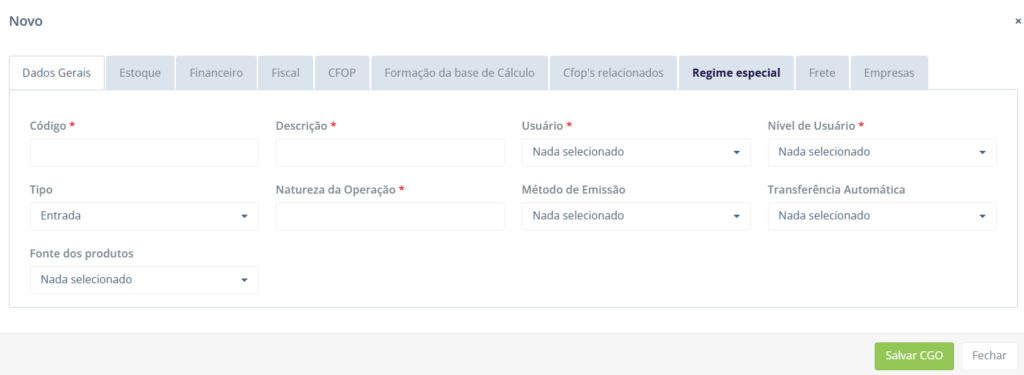
- Código: Define um código que identificará o CGO.
- Descrição: Define uma descrição que nomeia e identifica a operação do CGO.
- Usuário: Define quais usuários poderão visualizar e utilizar aquele CGO nas rotinas do sistema. Uma vez definido, o campo Nível de Usuário será bloqueado.
- Nível de Usuário: Define quais usuários poderão visualizar e utilizar aquele CGO tomando como parâmetro o nível de acesso que possuem. Uma vez definido, o campo Usuário será bloqueado.
- Tipo: Define se aquele CGO representa uma operação de entrada ou saída.
- Natureza da Operação: Define o caráter daquela operação que sairá no XML da nota.
- Método de Emissão: Define o emissor que aquela operação utiliza como referência.
Detalhes de Métodos de Emissão
- Próprio: São aquelas operações em que a própria empresa é quem emite as notas fiscais para a Sefaz.
- Terceiro: São aquelas em que outra empresa (geralmente o vendedor) fica responsável pela emissão da nota.
- Sem transmissão: São aquelas em que a operação é registrada, mas não é enviada para a Sefaz..
- Fonte dos Produtos: Define qual a base ou origem que será usada para identificar as notas fiscais que passarão por outra operação, sendo utilizado na tela Movimentação sem XML.
Detalhes de Fontes dos Produtos
- Base de Entrada: São as notas que configuram uma entrada de mercadoria.
- Base de saída: São as notas que configuram uma saída de mercadoria.
- Ordem de Compra (OC): São as notas que configuram uma ordem de compra da empresa.
- Transferência: São as notas que configuram uma transferência de mercadoria entre empresas.
Estoque
Nessa aba são feitas as marcações que configuram o CGO quanto ao estoque.
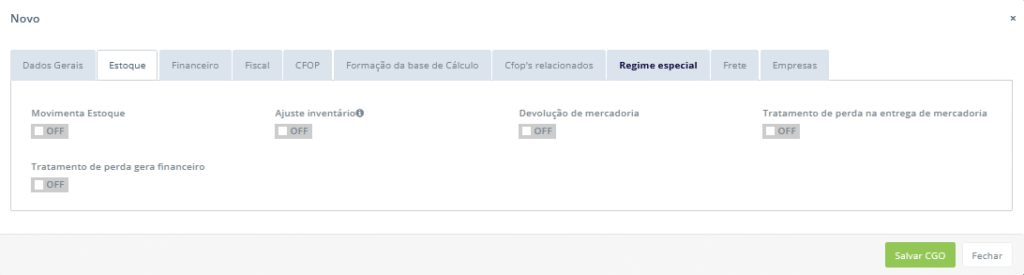
- Movimenta Estoque: Define se aquele CGO vai movimentar estoque, isto é, vai afetar a quantidade de produtos e se vai passar pelo processo de separação.
Atenção: Um CGO que anteriormente não movimentava estoque e que, posteriormente, esse marcador é ativado, todas as notas que utilizam aquele CGO irão começar a movimentar estoque.
- Ajuste Inventário: Define se o CGO vai permitir que as movimentações feitas relacionadas a ele permitirão reajuste no inventário da empresa.
- Devolução de Mercadoria: Define a operação representada pelo CGO permite devolução de mercadoria.
- Tratamento de perda na entrega de mercadoria: Define se as notas fiscais associadas àquele CGO terão tratamento específico em caso de perda na entrega da mercadoria.
- Tratamento de perda gera financeiro: Define se, em caso de perda na entrega da mercadoria, o tratamento realizado nas notas fiscais associadas àquele CGO irá gerar movimentação financeira.
Financeiro
Nesta aba são feitas as definições do financeiro do CGO.
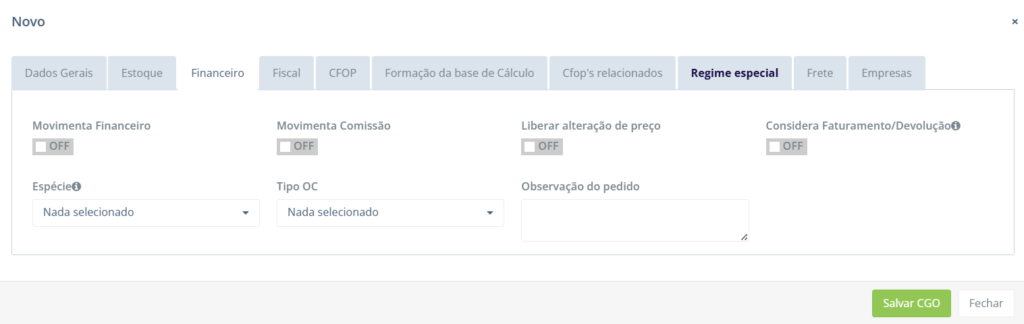
- Movimenta Financeiro: Define se o CGO vai afetar o financeiro da empresa, isto é, se há geração de título.
- Movimenta Comissão: Define se o CGO vai calcular o valor da comissão dos produtos envolvidos na pedido que possuem comissão e realizar a apuração dessa comissão na tela Comissão Analítica por Título e Comissão Analítica, assim, afetando o financeiro da empresa.
- Liberar alteração de preço: São as ordens de compra adquiridas para consumo próprio da empresa.
- Considera Faturamento/Devolução: Define se as notas geradas por esse CGO irão participar dos relatórios de faturamento e devolução.
- Espécie: Define uma espécie, isto é, uma classificação para o título gerado pelo CGO.
Observação: A espécie definida no CGO será utilizada como padrão caso não for informada outra espécie nas telas que utilizam o CGO.
- Tipo OC: Define a finalidade da ordem de compra gerada que utiliza esse CGO.
Detalhes de Tipo OC
- Sem OC: O CGO não gera Ordem de Compra.
- OC para revenda: São as ordens de compra adquiridas para serem revendidas.
- OC para consumo: São as ordens de compra adquiridas para consumo próprio da empresa.
- Observação do pedido: Define uma informação padrão que irá ser adicionada nas observações complementares dos pedidos das notas geradas com desse CGO.
Fiscal
Nesta aba, são feitas as definições de movimentação fiscal do CGO.
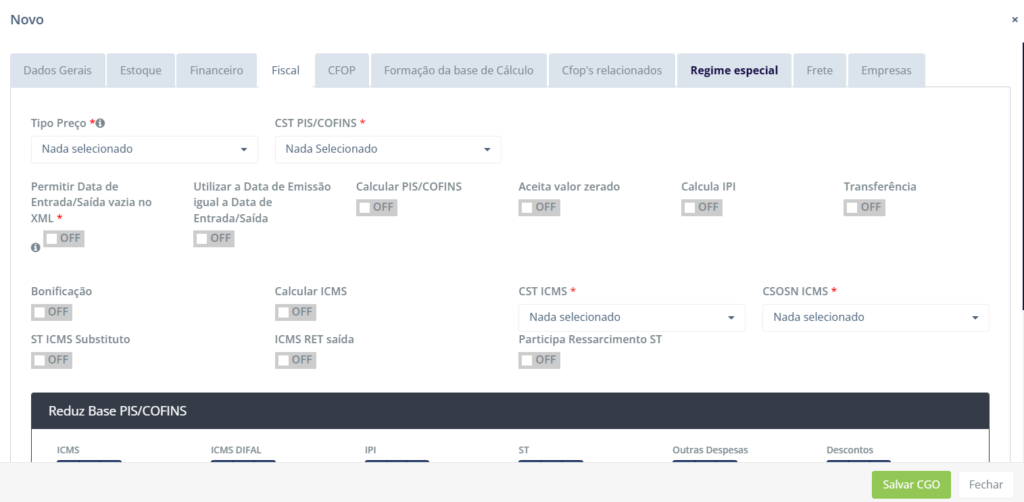
- Tipo Preço: Define de onde é buscado o valor unitário do produto no momento da venda.
Detalhes de Tipo Preço
- Tabela de Venda: Utiliza os preços associados aos valores definidos pelas tabelas de vendas, isto é, aqueles valores serão utilizados para cálculos de impostos e movimentação financeira.
- Último Custo Bruto: Utiliza o preço de aquisição do produto.
- Custo Médio Bruto: Utiliza a média do custo das famílias presentes nas notas geradas com o CGO.
- Preço da Nota de Transferência: Este campo não está sendo utilizado, caso selecionado, será correspondente à tabela de venda.
- Preço da Nota de Referência: Este campo não está sendo utilizado, caso selecionado, será correspondente à tabela de venda.
- Último Custo Bruto – Sem ICMS ST: Utiliza o último custo bruto, desconsiderando o valor de ICMS ST.
- Custo Médio Bruto – Sem ICMS ST: Utiliza o custo médio bruto, desconsiderando o valor de ICMS ST. Nesse caso, será desconsiderado a média do valor de ICSM ST.
- CST PIS/COFINS: Define um Código de Situação Tributária (CST) padrão para as operações realizadas com esse CGO.
Observação: O CST pode ser definido pelo CGO, pelo produto e pela empresa. Caso este campo estiver ativo em CGO, ele vai obedecer o que estiver marcado no CST para o produto. Se no produto estiver marcado como Padrão, ele irá utilizar o da empresa, se for específico, irá utilizar as definições no próprio produto. Caso não for ativo no CGO, então irá utilizar as definições do próprio CGO.
- Permitir Data de Entrada/Saída vazia no XML: Define se será informada a data de entrada ou saída de uma nota para ser preenchida no XML dessa nota. Esse campo surgirá nas telas relacionadas à Movimentação sem XML.
- Utilizar Data de Emissão igual a Data de Entrada/Saída: Define se, ao realizar um processo automático, irá utilizar na data de entrada ou saída a mesma data da emissão.
- Calcular PIS/COFINS: Define se o CGO realiza o cálculo do PIS/COFINS.
- Aceitar valor zerado: Define se aquele CGO aceita que sejam realizadas operações com valores zerados como por bonificações, venda sem aquisição e outros casos.
- Calcula IPI: Define se o CGO realiza o cálculo do Imposto sobre Produtos Industrializados (IPI).
- Transferência: Define se aquele CGO vai indicar uma transferência de mercadoria entre empresas, de uma com estoque para outra sem estoque.
- Bonificação: Define se aquele CGO permite bonificação, isto é, entrada de mercadoria movimentando estoque, mas não o financeiro.
- Calcular ICMS: Define se aquele CGO vai realizar cálculo de ICMS das operações relacionadas.
- CST ICMS: Define o código de situação tributária do ICMS.
- CSOSN ICMS: Define, para empresas Simples Nacional, isto é, empresas de pequeno porte, os códigos de situação de operação de forma mais especializada que o CST.
- ST ICMS Substituto: Define se a empresa em questão é declarado como substituto, isto é, responsável pelo pagamento do ICMS incidente nas operações subsequentes, utilizando como base a última nota ou com a média mensal.
- ICMS RET Saída: Define se a empresa realiza uma venda de um produto que já teve o ICMS retido na etapa anterior, não precisando recolher o imposto novamente ao fazer a saída da mercadoria. Ocorre para empresas que recebem uma mercadoria já com ICMS ST.
- Participa Ressarcimento ST: Define se o CGO possui ressarcimento ST, isto é, caso ocorra pagamento desnecessário de imposto que já foi cobrado por ST e a empresa reclama a recuperação desse valor. Também é usado para definir se as movimentações daquele CGO de entrada irão participar do Ressarcimento ST, permitindo a visualização deles na tela Relatório de Ressarcimento ST.
Observação: O parâmetro de Participa Ressarcimento ST deve ser ativado para operações de entrada, pois na tela Ressarcimento ST, será utilizado como referência as notas com CGO de saída.
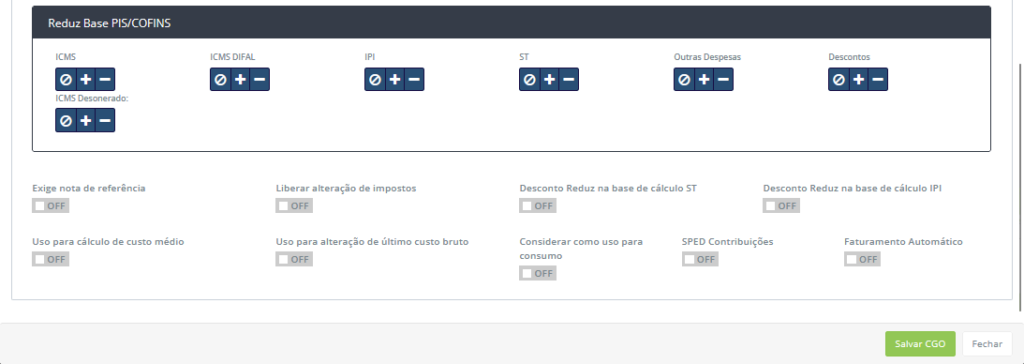
Seção Reduz Base PIS/COFINS
Nesta seção é realizada a marcação das operações dos valores que serão utilizados para calcular a base de cálculo do PIS/COFINS usada no momento do faturamento.
 Desconsidera: Desconsidera aquele fator no cálculo da base do PIS/COFINS.
Desconsidera: Desconsidera aquele fator no cálculo da base do PIS/COFINS.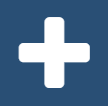 Soma: Soma aquele fator na base de cálculo do PIS/COFINS.
Soma: Soma aquele fator na base de cálculo do PIS/COFINS.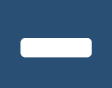 Subtrai: Subtrai aquele fator na base de cálculo do PIS/COFINS.
Subtrai: Subtrai aquele fator na base de cálculo do PIS/COFINS.
- Exige Nota de Referência: Define se aquela operação irá utilizar, obrigatoriamente, a chave da nota de referência, isto é, a nota de origem com as informações que causaram determinada operação como a devolução, que utiliza a nota de compra como referência.
- Liberar Alteração de Impostos: Define se é permitida a modificação dos impostos.
Observação: Na devolução e na compra de mercadorias, ele utiliza o que for definido nos parâmetros de usuário e no nível.
- Desconto reduz na base de cálculo ST: Define se os descontos serão subtraídos da base de cálculo do ST.
- Desconto reduz na base de cálculo IPI: Define se os descontos serão subtraídos da base de cálculo do IPI.
Atenção: Hoje, está em projeto a emissão de notas de venda com IPI na nota fiscal.
- Uso para cálculo de custo médio: Define se as movimentações desse CGO serão consideradas no cálculo do custo médio.
- Uso para cálculo de custo médio de entrada: Define se as movimentações desse CGO serão consideradas no cálculo do custo médio de entrada.
- Considerar como uso para consumo: Define se as movimentações de entrada como uso e consumo, verificando no CFOP definido no XML quais CGOs estão relacionados àquela movimentação.
- SPED Contribuições: Define se as movimentações desse CGO vão ser consideradas na geração do SPED Contribuições.
- Faturamento automático: Define se as movimentações desse CGO serão faturadas automaticamente pelo robô de faturamento em Controle de Nota Fiscal.
- cBenef na nota fiscal: Define se as notas fiscais associadas àquele CGO utilizarão o cBenef.
- Observação livros fiscais: Informe o texto que será exibido na coluna Observação dos arquivos dos livros de apuração fiscal gerados na tela Gestão de Apuração de ICMS.
CFOP
Nesta aba são feitas as definições do Código Fiscal de Operações e Prestação (CFOP) do CGO. Nas telas de tributação, no campo Destaque ST dependendo do tributo e se haverá ST ou não, podem ser definidos os tipos de destaques, sendo cada um possuindo um CFOP diferente. Dessa forma, no CGO, são definidos os CFOP para cada forma de destaque ST.
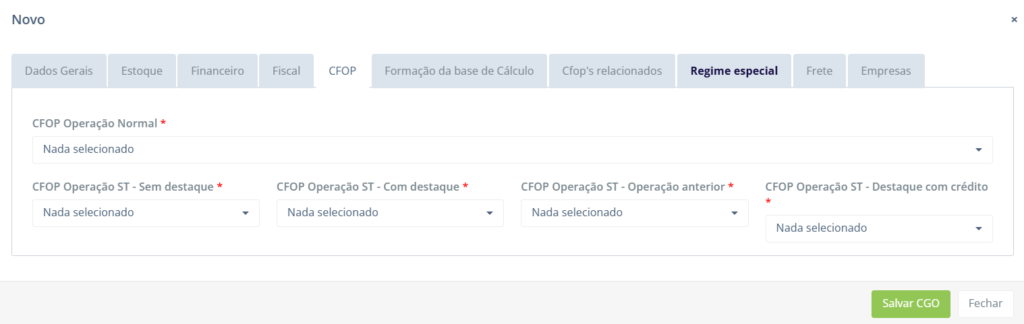
Formação da Base de Cálculo
Nesta aba, seriam definidos os fatores de base de cálculo dos impostos.
Atenção: Hoje, essas definições estão em planejamento para uso no sistema.
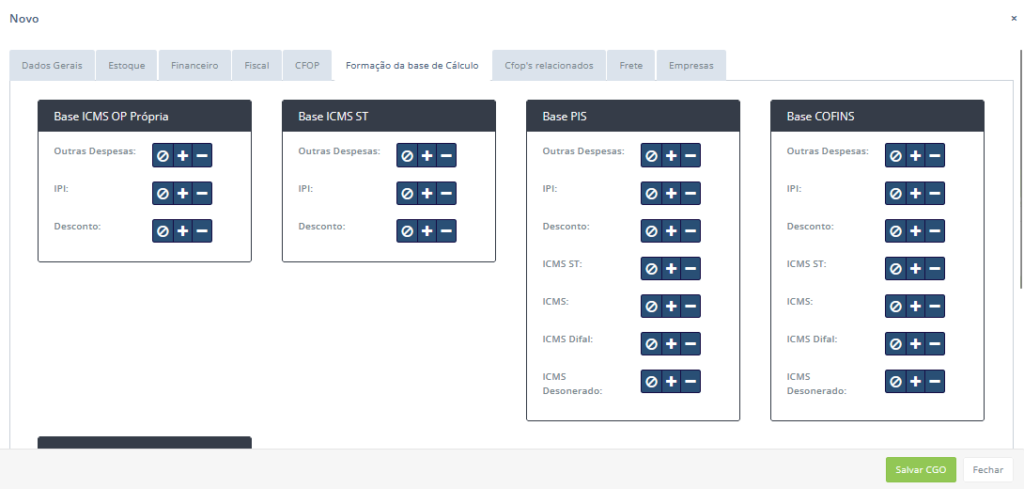
CFOPs Relacionados
São os CFOPs relacionados àquela operação realizada, sendo eles utilizados no XML da nota para identificação e classificação da movimentação. Nesta aba, serão selecionados os CFOPs relacionados à operação que o CGO representa.
Atenção: Os CFOPs selecionados devem representar o fluxo “inverso” do que o CGO representa, por exemplo, caso o CGO seja de entrada, os CFOPs relacionados são de saída.
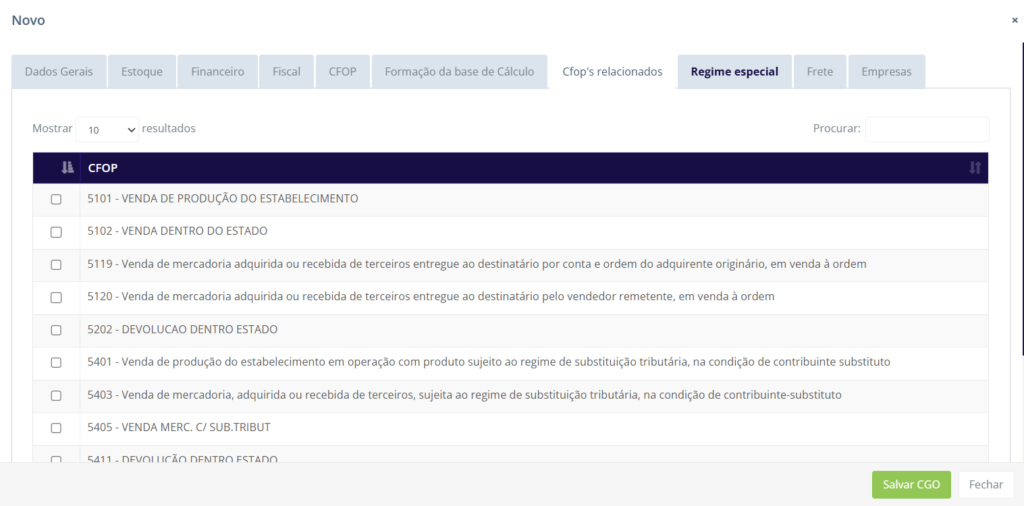
Regime Especial
Nesta aba são selecionados os regimes especiais que irão afetar a operação representada pelo CGO. Essa aba só aparece para Tributação Avançada.
Atenção: Hoje, essas definições estão em planejamento para uso no sistema.
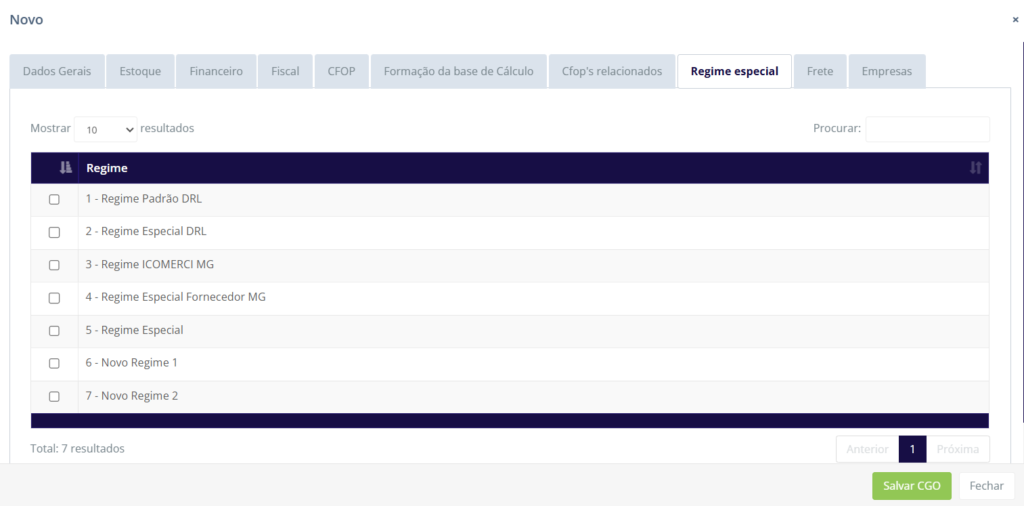
Frete
Nesta aba ficam as definições do frete.
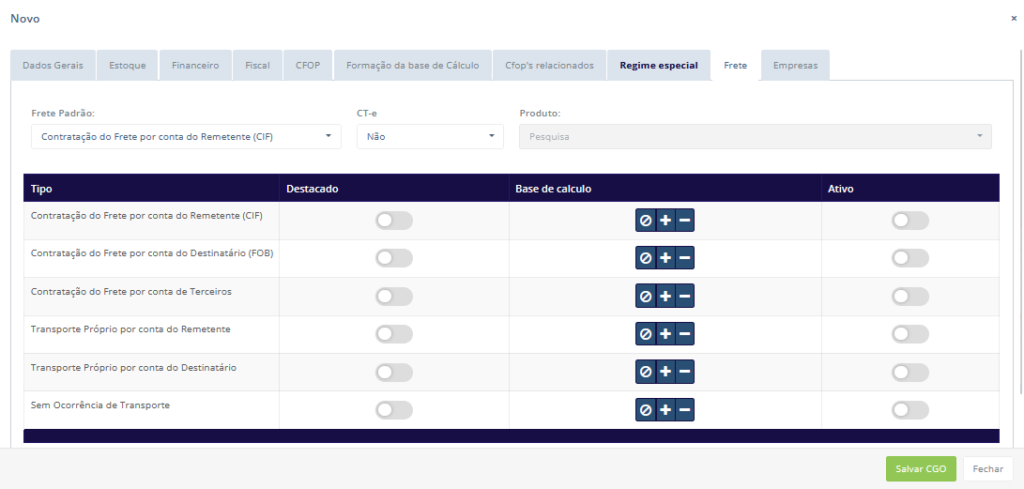
- Frete Padrão: Define o frete padrão que será usado nas operações, mas não necessariamente é obrigatório, podendo ser alterado nas telas de movimentação desse CGO, utilizado para processos automatizados.
- CT-e: Define se o CT-e será ou não utilizado. Se a opção selecionada for Sim, o campo Produto será liberado.
- Produto: Define qual produto será associado ao CT-e. Esse campo só será liberado se o campo CT-e estiver selecionado com a opção Sim.
Observação: Caso o pedido de venda possua um tipo de frete que não está ativo para o CGO da operação.
Colunas
- Destacado: Define se o frete será destacado na nota, caso sim, terá influência nas bases de cálculo dos impostos.
- Base de Cálculo: Caso o frete esteja marcado como Destacado, nesta coluna será definida a forma de influência na base de cálculo dos impostos.
- Ativo: Define se o frete está ativo ou não para uso no sistema.
Empresas
Nesta aba são apresentadas as empresas as quais aquele CGO está relacionado.
Observação: Essa funcionalidade funciona apenas para a Nota Avulsa.
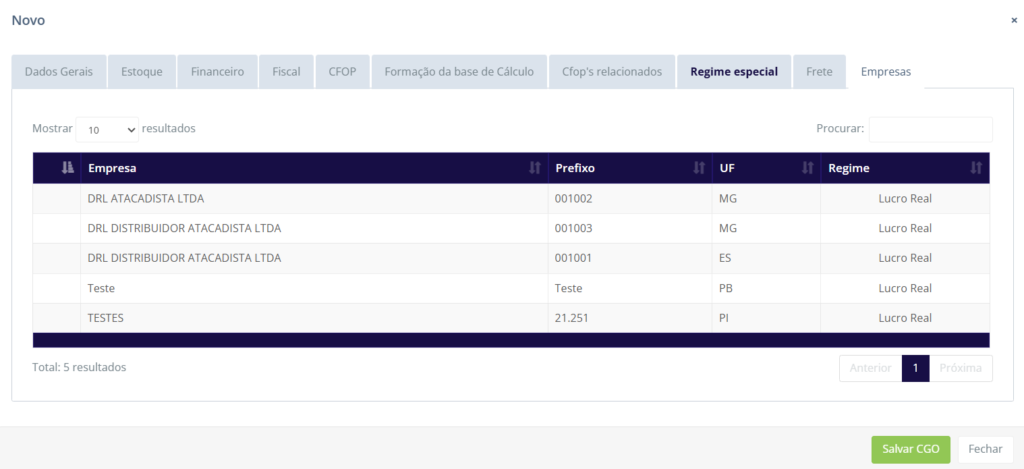
COMO CLONAR OS CGOs NA TELA CADASTRO DE CGO
A clonagem de CGO é uma funcionalidade útil para quando se deseja criar um CGO novo, mas que possua configurações muito similares à de outro CGO. Para realizar o clone, após realizar uma consulta do CGO similar, na coluna de botões dos itens da tabela, clique em  e uma tela irá surgir.
e uma tela irá surgir.
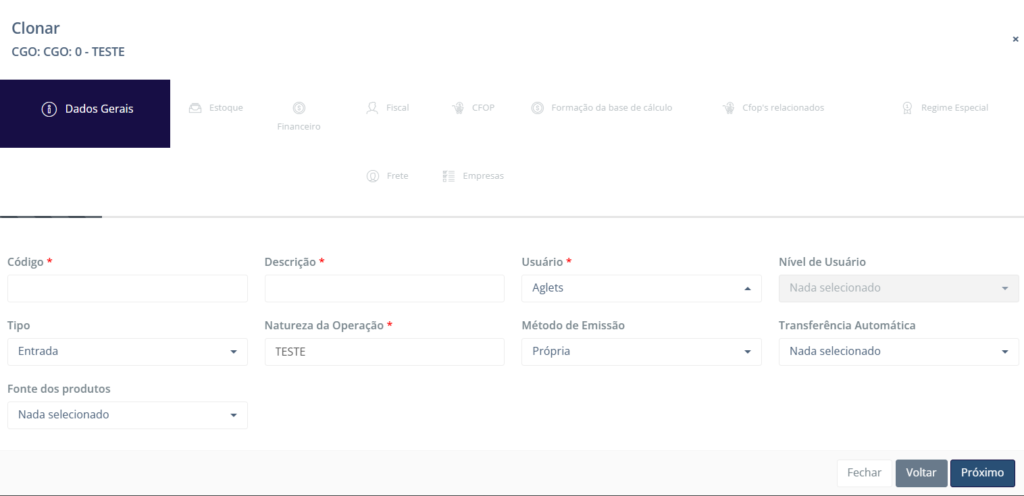
Nessa e nas outras abas, há os mesmos campos da tela de criação de um CGO, sendo os obrigatórios marcados por um asterisco vermelho (*). Verifique o tópico COMO CRIAR OS CGO NA TELA CADASTRO DE CGO . Preencha os campos obrigatórios de cada aba para que a próxima seja liberada.
Observação: Alguns campos virão preenchidos com os mesmos dados do CGO clonado.
Ao final, clique em 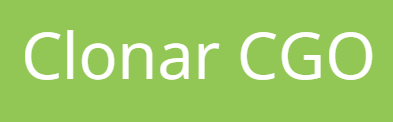 para concluir a rotina.
para concluir a rotina.
COMO EDITAR OS CGO NA TELA CADASTRO DE CGO
A edição de CGO é uma funcionalidade útil para correção ou alteração de dados do CGO. Para realizar a edição, após realizar uma consulta do CGO a ser alterado, na coluna de botões dos itens da tabela, clique em  e uma tela irá surgir.
e uma tela irá surgir.
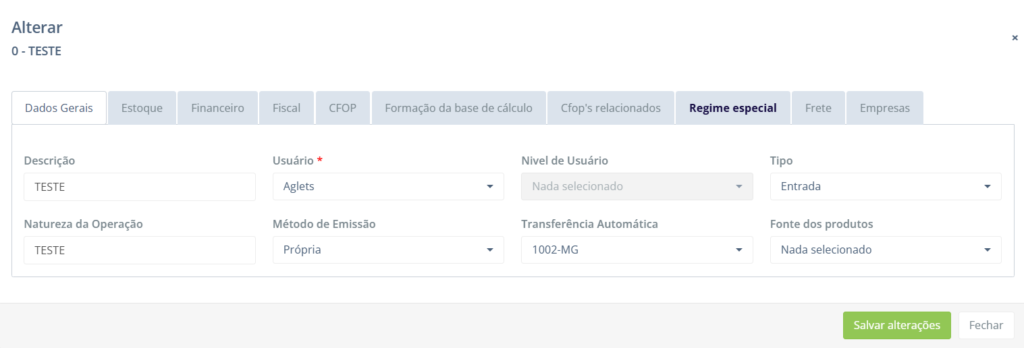
Nessa e nas outras abas, há os mesmos campos da tela de criação de um CGO, sendo os obrigatórios marcados por um asterisco vermelho (*). Verifique o tópico COMO CRIAR OS CGO NA TELA CADASTRO DE CGO . Preencha os campos obrigatórios de cada aba.
Ao final, clique em  para concluir a rotina.
para concluir a rotina.
Ficou alguma dúvida? Entre em contato com o nosso suporte!
